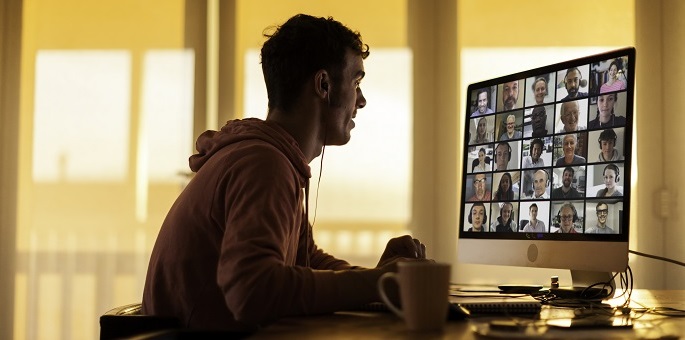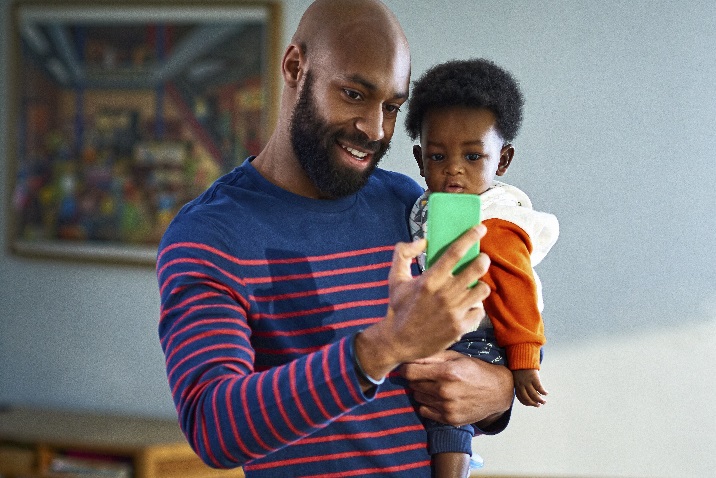Birlikte olmak istediğinizde ancak aynı yerde olamıyorsanız, yine de en önemli kişilerle bağlantıda kalabilirsiniz. Sanal toplantı, iletişimde kalmanın ve doğum günleri, tatiller ve kilometre taşları gibi özel anları kutlamanın eğlenceli bir yoludur. Uzaktan bağlanmak için bir nedene ihtiyacınız yoktur. Bazen uzak toplantılar sadece eğlence içindir. Ne olursa olsun, seni hallettik.
Temel bilgilerle başlayın
Sanal bir toplantı, her toplamaya benzer ve birkaç şeye karar vermeniz gerekir.
Konuk listenizi düzenleme
Sanal toplantınıza kimi davet etmek istediğinize karar verdikten sonra, herkesin kişi bilgilerini tek bir yerde tutmak için Outlook'u kullanın. Buradan, toplantı davetleri göndermenize yalnızca birkaç tıklama kaldı.
Outlook kişileri oluşturmayı deneyin. Ardından, kişileri düzenlemek için bir adres defteri oluşturabilirsiniz . Skype'ta toplantı yapmayı planlıyorsanız, adres defterinizi Skype kişi listeniz ile de eşitleyebilirsiniz.
Ne zaman toplantı yapmak istediğinize karar verme
Farklı saat dilimleri ve insanların yoğun zamanlamaları arasında, bazen herkesin çevrimiçi atlaması için iyi bir zaman bulmak zor olabilir. Grubunuz için en iyi kullanılabilirliği belirlemek için Outlook'ta Zamanlama Yardımcısı'nı kullanın veya bir FindTime yoklaması oluşturun .
Herkesin buluşması için bir zaman bulamıyorsanız, ilk toplantıyı arayamayanlar için her zaman ikinci bir toplantı yapabilirsiniz.
İpucu: Toplantı yapmak için bir zaman seçmeniz, bir etkinliğe kaydolmanız veya toplantınız için bir tema seçmeniz gerekip gerekmediğine bakılmaksızın, Microsoft Forms bir anket, test veya anket oluşturabilirsiniz.
Toplantı yapmak için bir yol seçin
Skype sohbeti, işbirliği ve iletişimde kalmayı kolaylaştırır. mesaj göndermek ücretsizdir ve en fazla 50 kişiyi davet edebilirsiniz. Ayrıca fotoğrafları, videoları ve belgeleri doğrudan Skype penceresinden paylaşabilirsiniz.
Kaydolmak veya herhangi bir şey indirmek istemiyorsanız Şimdi Toplantı Yap'ı kullanabilirsiniz. Bir toplantı bağlantısı oluşturun, en fazla 50 kişiyle paylaşın ve aramaya katılın.
Etkinlikle ilgili fikirler bulun
Genel bir parti planı, çevrimiçi etkinlik akışınızın sorunsuz geçmesine yardımcı olabilir. Herkesin katılabilmesi için oyunları, trivia'yı, hikaye anlatımını veya fotoğraf paylaşımını göz önünde bulundurun.
İpucu: Birçok toplantının kişi içinden çevrimiçi hale gelmesiyle, sosyal olarak uzak olduğunuzda bile sosyal kalmak için fikirler edinin. Uzaktan toplantılar için bu 5 fikri okuyun.
Bir PowerPoint partisiyle toplantınızı takip edin
Kişiler PowerPoint'i iş yerinde kullanabilirsiniz, ancak sosyal bir ortamda kullanmak için de harika bir araçtır. PowerPoint partisi, çevrimiçi toplantınız sırasında konuşulacak şeylerin tükenmediğinden emin olmak için eğlenceli bir yoldur. Önceden bir konu seçin ve herkesin birbiriyle paylaşmak üzere kendi PowerPoint sunularını oluşturmasını sağlayın.
Olasılıklar sonsuzdur: eğlenceli gerçekleri paylaşın, hobileriniz veya gizli yetenekleriniz hakkında konuşun, son haftalarda öğrendiğiniz bir şeyi öğretin veya en sevdiğiniz kitaplar veya astroloji gibi bir konuya dalın. Kısa ve basit tutun, ayrıca herkesin katkıda bulunmasına olanak tanıyın!
Parti şablonlarındanbirini deneyin veya tüm sunu şablonlarına göz atın.
Ayrıntıları sonlandırın
Sözcüklerinizi doğru şekilde alın
En iyi yazıcınızı ortaya çıkarmanıza yardımcı olan yapay zeka destekli bir hizmet olan Microsoft Düzenleyici kullanın. Word veya web'de kullanılabilen Düzenleyici, sanal toplantınız için mükemmel daveti hazırlamanıza yardımcı olur.
Fikirlerinizi toplayın
Çevrimiçi etkinlik araştırması yapıyorsanız fikirlerinizi bir Microsoft Edge koleksiyonunda toplayın. Gökkuşağı tek boynuzlu at doğum günü partisi mi? 50. yıl dönümü kutlaması mı? Her şey oyun.
Arkadaşlarınızı ve aileyi davet edin
Sanal etkinliğiniz hakkındaki haberleri yaymaya hazır olduğunuzda, Outlook'ta toplantı zamanlayın .
Skype açıksa Skype'ta arama zamanlamayı da deneyebilirsiniz.
Arama sırasında bir çocuğu meşgul etmeniz mi gerekiyor?
Uzak öğrenciler için Ev etkinliklerindeilgi çekici seçenekler arasından seçim yapın veya eğlence ve oyunlar için bir şablonla başlayın.

Test çalıştırması yapma
Sorunsuz bir çevrimiçi toplantı yapmak için tüm ekipmanlarınızın düzgün çalıştığından emin olun, böylece parti zamanı gelecek sürprizler yoktur.
Yerleşik kameranıza uygulamalara erişim izni verme
Video düzgün çalışması için Skype gibi uygulamalara kameranızı kullanma izni verin.
Başlangıç > Ayarları > Gizlilik > Kamera'yı seçin ve ardından kameranızı hangi uygulamaların kullanabileceğini seçin.
Web kamerası bağlama
Birçok bilgisayarda yerleşik kameralar veya hoparlörler vardır. Ancak harici web kameraları, kulaklıklar ve diğer cihazlar video deneyiminizin kalitesini artırabilir. Tanışmadan önce bunları bağlamayı göz önünde bulundurun.
Görüntülü sohbet arka planlarınızı özelleştirme
Odağı konumunuza değil size getirmek için dikkat dağıtıcı arka planları kaldırmayı deneyin. Veya toplantınızın temasıyla ilgili eğlenceli bir arka plan ayarlayın.
Skype görüntülü aramalar için arka planınızı özelleştirmeyi öğrenin

Görüntülü sohbetler için ipuçları alma
Kamera açılarından aydınlatma ve Bluetooth aksesuarlarına kadar harika görünen ve kulağa hoş gelen bir görüntülü arama ayarlamayı öğrenin.
Birinin ayarlanmasına yardımcı olmak için QuickAssist kullanma
Konuklarınız, cihazlarını görüntülü sohbet için ayarlarken çeşitli konfor düzeylerine sahip olabilir. Birine yardım etmeniz gerekiyorsa QuickAssist'i kullanarak ekranını görebilir veya onun için bir sorunu çözebilirsiniz.

İyi vakit geçirmeniz
Artık bir araya gelme zamanı geldiğinden, sorunsuz bir toplantı için bu ipuçlarını ve püf noktalarını kullanın. Eğlence başlasın!
Herkese konuşma fırsatı verin
Konuşmadığınız zamanlarda sessiz kalın ve konuşmamak için konuşmamaya devam edin. Herkesin katkıda bulunma şansına sahip olması için, özellikle de konuşmamış olanlar için şimdi ve sonra duraklayın.
Ajanda oluşturma
Resmi bir gündem olmadan çevrimiçi bir toplantı yapmak harika olsa da, belirli soruların veya grubunuz için ilgi çekici etkinliklerin küçük bir listesinin olması, konuşmanın yeterli olması durumunda yardımcı olabilir. Örneğin, bir doğum günü partisi herkesin kendi pasta parçası üzerinde aynı anda mum yakabilmesini sağlayabilir veya insanlar önümüzdeki yıl için sırayla doğum günü dileklerini paylaşabilir.
Konuşmayı devam ettirin
Çevrimiçi toplantınızın sonu eğlencenin sonu anlamına gelmez! Birlikte harcanan zamanı hatırlamak için etkinliğinizdeki resimleri ve videoları paylaşın. OneDrive'a fotoğraf ve dosya yükleyin , ardından dosya ve klasörleri paylaşmayı öğrenin.
Toplantını sevdin mi? Şimdi Toplantı Yap ile kaldığınız yerden devam edin.